Jak prenášať Microsoft Teams na TV

Microsoft Teams v súčasnosti nepodporuje nativné prenášanie vašich stretnutí a hovorov na TV. Môžete však použiť aplikáciu na zrkadlenie obrazovky.
Microsoft Teams je veľmi populárna služba tímovej spolupráce. Milióny podnikových používateľov sa pri plnení pracovných úloh spoliehajú na Teams.
Spoločnosti a ich zamestnanci tvoria popri učiteľoch a študentoch hlavnú kategóriu používateľov Teams. Ľudia každý deň zdieľajú veľa dôverných obchodných dokumentov v aplikácii Teams. Ak sa tieto dokumenty dostanú do nesprávnych rúk, tretie strany môžu získať prístup k dôverným a citlivým informáciám. Zahŕňa to predovšetkým obchodné stratégie a klientske dáta.
Mnoho spoločností a podnikových používateľov sa teda pýta, nakoľko je Microsoft Teams bezpečný. No, trochu sme v tejto veci pátrali. Závery uvedieme nižšie.
Microsoft Teams je služba kompatibilná s úrovňou D. Pre rýchle pripomenutie, Tier D je bezpečnostný štandard s najprísnejšími požiadavkami. To znamená, že Teams je na najvyššej úrovni súladu so všetkými štandardne zapnutými bezpečnostnými službami.

Microsoft Teams sa môže pochváliť vynikajúcimi funkciami zabezpečenia. Vaše údaje sú šifrované počas prenosu aj v pokoji. Inými slovami, Teams šifruje vaše okamžité správy, aby k nim nemohli pristupovať tretie strany.
Za zmienku stojí, že sieťová komunikácia je štandardne šifrovaná. Okrem toho Teams vyžaduje, aby servery používali najnovšie bezpečnostné certifikáty. Dodatočné bezpečnostné protokoly ako OAUTH, TLS, SRTP zaisťujú úplnú ochranu vašich údajov v sieti.
Transport Layer Security (TLS)
Teams používa vzájomný protokol TLS (MTLS) na komunikáciu so servermi Microsoft 365. Okrem toho protokol TLS zabezpečuje pripojenie od klientov k službe. Týmto spôsobom Teams úspešne overí všetky strany a zašifruje všetky údaje.
Podobne protokol TLS bráni tretím stranám identifikovať a používať vašu IP adresu bez platnej autorizácie.
Aby sa zabránilo útokom DDOS, tímy sa spoliehajú na ochranu siete Azure DDOS. Služba automaticky obmedzuje viaceré požiadavky z rovnakých koncových bodov alebo podsietí.
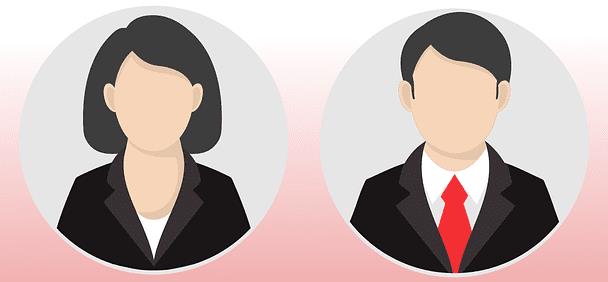
Microsoft Teams ponúka správcom, vlastníkom tímov a vlastníkom stretnutí možnosť kontrolovať a obmedzovať akcie používateľov. Môžete sa rozhodnúť, kto môže uverejňovať alebo zdieľať obsah, kto môže nahrávať videá, kto sa môže pripojiť k stretnutiam a podobne.
Môžete napríklad nastaviť lobby na manuálne ovládanie toho, kto sa môže pripojiť k vašej schôdzi. Výsledkom je, že ľudia čakajúci v hale sa nemôžu pripojiť k vášmu stretnutiu, pokiaľ nesúhlasíte s tým, že ich pustíte dovnútra.
Obmedzené povolenia pre účastníkov
Počas stretnutia môžu prezentujúci kontrolovať, čo môžu a čo nemôžu účastníci robiť. V predvolenom nastavení môžu účastníci iba hovoriť, zdieľať svoje videá a pripojiť sa k rozhovoru. Nemôžu zdieľať súbory ani nahrávať schôdzu.
Výrazným obmedzením povolení pre účastníkov spoločnosť Microsoft zabezpečuje, že účastníci schôdze nemôžu používať špeciálne vytvorené dokumenty na šírenie škodlivého softvéru alebo zhromažďovanie používateľských údajov.
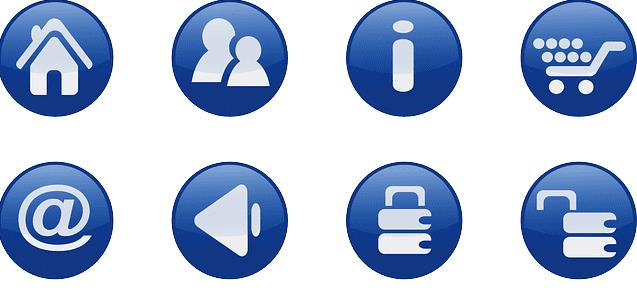
Možnosti Microsoft Teams môžete vylepšiť pridaním rôznych aplikácií tretích strán. Môžete napríklad pridať Trello, Polly, Zapier a mnoho ďalších. Tieto aplikácie často vyžadujú povolenie na prístup k údajom používateľa.
To by mohlo potenciálne viesť k zdieľaniu údajov spoločnosti s tretími stranami. Inými slovami, toto je bezpečnostná záležitosť, ktorú musia vaši IT správcovia sledovať.
Záver
Aby som to zhrnul, Microsoft Teams je v súlade s úrovňou D. To znamená, že služba využíva najnovšie bezpečnostné protokoly a technológie na zabezpečenie ochrany vašich údajov.
Teams šifruje dáta počas prenosu aj v pokoji, zatiaľ čo dvojfaktorová autentifikácia zabraňuje neoprávnenému prístupu. Najnovšie serverové bezpečnostné protokoly zaisťujú, že útoky typu man-in-the-middle nemajú šancu na úspech.
Ďalšie informácie o tejto téme nájdete v téme Zabezpečenie a Microsoft Teams a Zabezpečenie a dodržiavanie predpisov v Microsoft Teams .
Microsoft Teams v súčasnosti nepodporuje nativné prenášanie vašich stretnutí a hovorov na TV. Môžete však použiť aplikáciu na zrkadlenie obrazovky.
Potrebujete naplánovať opakujúce sa stretnutia v MS Teams so svojimi spolupracovníkmi? Naučte sa, ako nastaviť opakujúce sa stretnutie v Teams.
V súčasnosti nie je možné zakázať anonymné otázky v živých udalostiach Microsoft Teams. Aj registrovaní užívatelia môžu posielať anonymné otázky.
Vidíte často chybu "Prepáčte, nemohli sme vás pripojiť" na MS Teams? Vyskúšajte tieto tipy na riešenie problémov, aby ste sa tejto chyby zbavili!
Váš zamestnávateľ môže sledovať, čo robíte v rámci Microsoft Teams, vrátane rozhovorov, nahrávania hovorov a monitorovania aktivít.
V prípade, že hľadáte webovú kameru, ktorú chcete použiť na svojom počítači, môžete Xbox Kinect použiť ako webovú kameru v systéme Windows 10. Keď z Kinectu spravíte webovú kameru v systéme Windows
Ak chcete citovať správu v Microsoft Teams, vyberte a skopírujte správu, na ktorú chcete odpovedať. Potom kliknite na ikonu Formát a vyberte možnosť Cenová ponuka.
V tejto príručke vám ukážeme, ako vyriešiť problém s Microsoft Teams, keď nevidíte, že obrazovka zdieľa niekto iný.
Karta Microsoft Teams Wiki je inteligentný textový editor, ktorý umožňuje viacerým používateľom pracovať na rôznych častiach toho istého dokumentu.
Kód chyby c02901df označuje, že počítačová aplikácia Microsoft Teams narazila na problém a zlyhala. Táto chyba sa vyskytuje na počítačoch so systémom Windows 10.
Ak chcete nájsť skryté čety Microsoft Teams, vyhľadajte meno účastníka četu, vyberte toto meno a starý čet sa znova zobrazí.
Niektoré webové stránky nepodporujú vkladanie adries URL do iných programov alebo webových stránok. Preto ich nemôžete otvoriť v počítačovej aplikácii Teams.
Ak nemôžete naplánovať schôdzu Teams v Outlooku, uistite sa, že e-mailové konto spojené s Teams bolo pridané do Outlooku.
Ak chcete znížiť riziko rôznych problémov s Bluetooth v aplikácii Teams, použite náhlavnú súpravu Bluetooth, ktorá je kompatibilná s aplikáciou.
Mnoho používateľov sa sťažovalo, že Trello nie je dostupné v Microsoft Teams. Táto príručka vám prináša sériu možných opráv.
Busy on Busy je užitočná funkcia Microsoft Teams, ktorá konfiguruje, ako Teams spracováva prichádzajúce hovory, ak sa volaný už zúčastňuje hovoru.
Bezplatná verzia Microsoft Teams môže v súčasnosti hostiť až 300 účastníkov schôdze. Účastníci môžu chatovať a volať.
Po dlhom očakávaní vám teraz Microsoft Teams umožňuje súčasne sledovať videostreamy od všetkých účastníkov schôdze. No vo väčšine prípadov to tak bude
Microsoft Teams momentálne nepodporuje natívne prenášanie vašich stretnutí a hovorov do vášho televízora. Môžete však použiť aplikáciu na zrkadlenie obrazovky.
Používatelia Teams môžu zakázať komentáre pre konkrétne príspevky na kanáli General. Toto právo je vyhradené iba vlastníkom kanálov a moderátorom.
Máte nejaké RAR súbory, ktoré chcete previesť na ZIP súbory? Naučte sa, ako previesť RAR súbor na formát ZIP.
Držte vyrovnávaciu pamäť vyčistenú vo vašom webovom prehliadači Google Chrome pomocou týchto krokov.
Ukážeme vám, ako zmeniť farbu zvýraznenia textu a textových polí v Adobe Reader s týmto podrobným návodom.
Nájdite tu podrobné pokyny, ako zmeniť User Agent String vo webovom prehliadači Apple Safari pre MacOS.
Microsoft Teams v súčasnosti nepodporuje nativné prenášanie vašich stretnutí a hovorov na TV. Môžete však použiť aplikáciu na zrkadlenie obrazovky.
Zaujíma vás, ako integrovať ChatGPT do Microsoft Word? Tento sprievodca vám presne ukáže, ako to urobiť pomocou doplnku ChatGPT pre Word v 3 jednoduchých krokoch.
Zistite, ako vyriešiť bežný problém, pri ktorom bliká obrazovka v prehliadači Google Chrome.
Hľadáte osviežujúcu alternatívu k tradičnej klávesnici na obrazovke, Galaxy S23 Ultra od Samsungu poskytuje vynikajúce riešenie. S
Krížové odkazy môžu váš dokument výrazne sprístupniť, usporiadať a uľahčiť jeho používanie. Tento sprievodca vás naučí, ako vytvoriť krížové odkazy v programe Word.
Potrebujete naplánovať opakujúce sa stretnutia v MS Teams so svojimi spolupracovníkmi? Naučte sa, ako nastaviť opakujúce sa stretnutie v Teams.

























